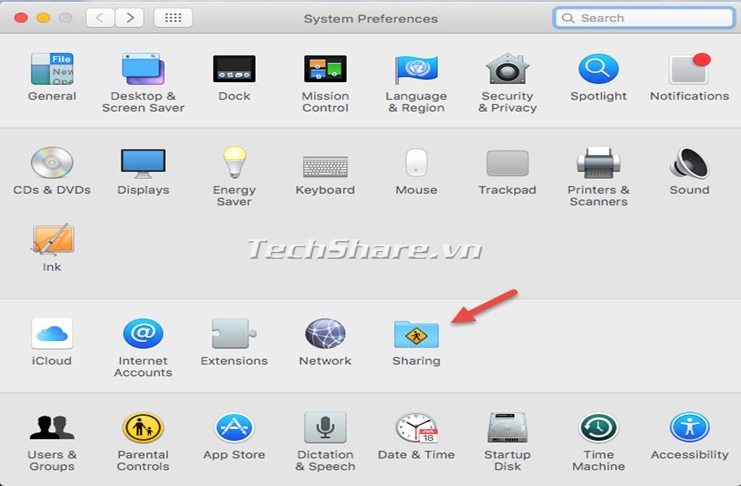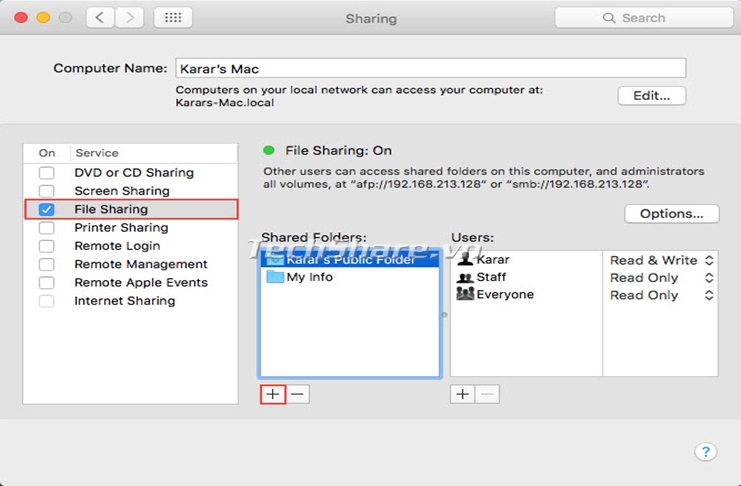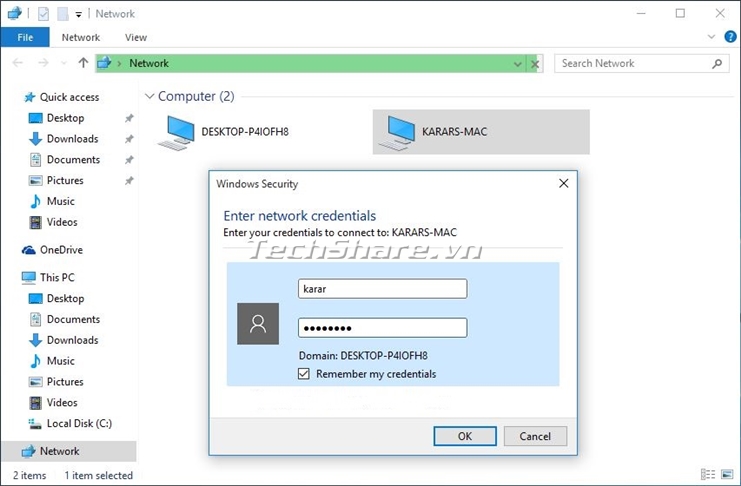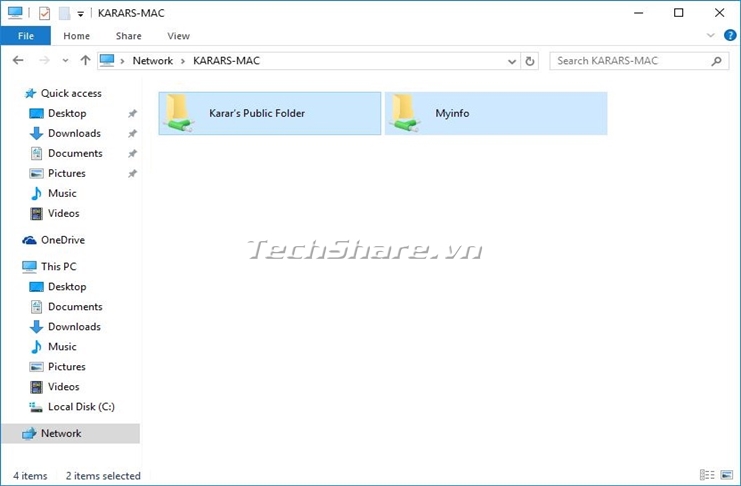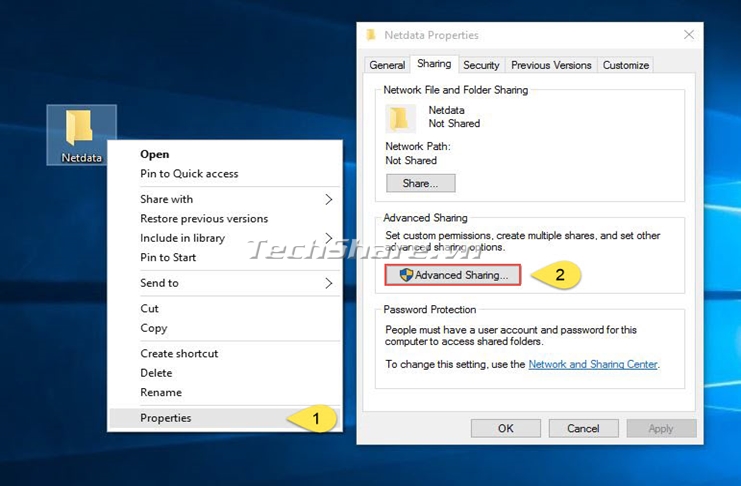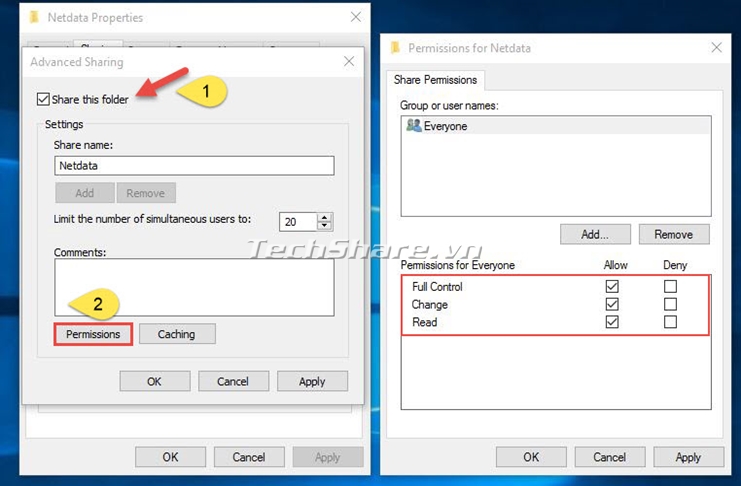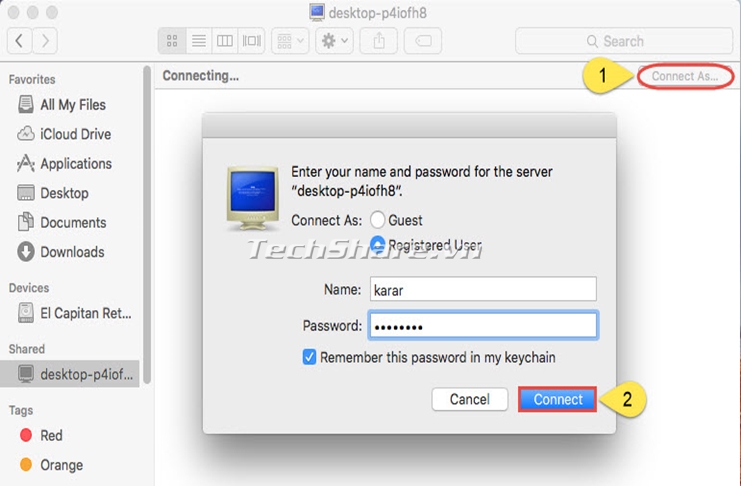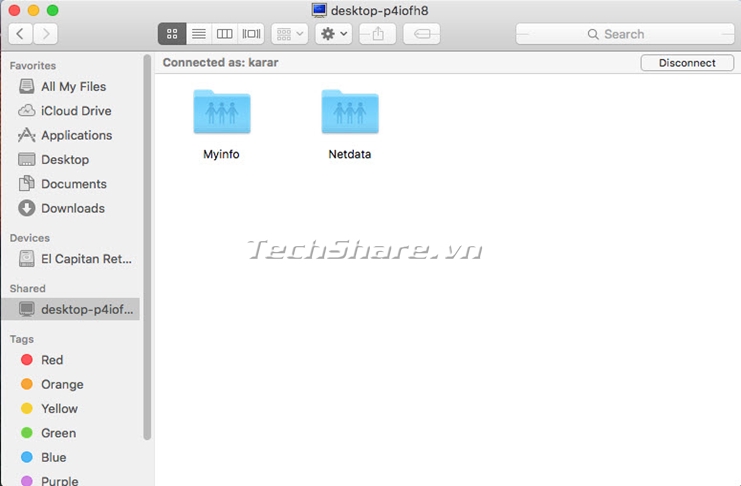Trong một mạng mà bạn có hai hệ điều hành Windows và Mac OS, bạn muốn chia sẻ các tệp tin giữa chúng thì đó không phải là điều mà hoàn toàn mọi người đều có thể làm. Do đó, cấu hình hoặc kích hoạt tính năng chia sẻ tập tin trên cả hai hệ điều hành, sau đó xem hoặc quản lý các tệp chia sẻ. Hầu hết mọi người đều muốn làm điều đó, nhưng có thể không thành công. Cách chia sẻ tệp tin giữa Mac OS và Windows 10 cũng tương tự như chia sẻ tệp giữa cùng một hệ điều hành nhưng nếu một người dùng không biết đến một trong số hệ điều hành thì tất nhiên, nó sẽ rất khó để có thể thực hiện. Trong bài này, chúng ta sẽ học cách chia sẻ file giữa Mac OS và Windows 10, vì vậy bạn hãy xem bài viết dưới đây.
Chia sẻ tệp Từ Mac OS sang Windows 10
Để chia sẻ tệp và thư mục giữa Mac OS và Windows 10, bạn không cần cài đặt bất kỳ phần mềm hoặc sử dụng các công cụ của bên thứ ba, chỉ cần thực hiện theo từng bước một.
Ok, bây giờ hãy vào Mac, mở System Preferences và kích Sharing
Bây giờ hãy bật chia sẻ tệp từ dịch vụ và nhấp vào biểu tượng + và chọn thư mục hoặc tệp bạn muốn chia sẻ và nhấp vào Thêm.
Ok, bây giờ bạn đã chia sẻ thư mục, đó là thời gian để truy cập chúng từ cửa sổ, để làm điều đó đi đến máy tính Windows, mở Network và nhấp vào máy tính Mac và nhập các thông tin của máy Mac và kích OK.
Sau khi nhấp vào ok, bạn sẽ thấy và quản lý các thư mục chia sẻ như chúng ta đã chia sẻ Myinfo với thư mục công cộng của Karar và chúng ta cũng có thể thấy chúng ở đây.
Chia sẻ tệp Từ Windows sang Mac OS
1. Chọn một thư mục trên Windows và nhấp chuột phải vào nó sau đó chọn Properties và Trên thư mục Properties, kích vào Advanced Sharing.
2. Khi Advanced Sharing mở ra, đánh dấu nó vào và nhấp vào Permissions, trên các quyền hạn chỉ cần đánh dấu tất cả mọi người làm toàn quyền kiểm soát và nhấp vào Ok.
3. Ok, bây giờ bạn đã chia sẻ các tập tin từ Mac OS, nó có thể ngay bây giờ để truy cập chúng từ Mac. Để làm điều đó, hãy vào Home và chọn Windows PC bên dưới chia sẻ rồi nhấn vào Connect As và nhập các chứng chỉ Windows PC của bạn rồi nhấn Connect.
4. Khi máy tính kết nối, bạn có thể xem và quản lý các tệp tin được chia sẻ đầy đủ.
Cuối cùng, bạn đã biết làm thế nào để chia sẻ các tập tin giữa mac os và windows 10.